Mejoras en Visualización de la conducción

La visualización de conducción muestra ahora objetos adicionales, que incluyen luces de Stop, señales de Stop y determinada señalización de carretera. Las visualizaciones de luces y señales de Stop no sustituyen la atención necesaria del conductor y no detendrán el vehículo. Para ver estos objetos adicionales en su visualización de la conducción, toque Controles > Piloto automático > Vista preliminar de Visualización de conducción autónoma total.
Mejoras en Visualización de la conducción

La visualización de la conducción ahora muestra conos de tráfico. En casos en que se detecte un cono de tráfico y Navegar en Piloto automático esté activado, el vehículo está diseñado para sugerir un cambio de carril (o intentar un cambio de carril cuando REQUIERE CONFIRMACIÓN DE CAMBIO DE CARRIL está configurado en NO) para evitar los conos. Como siempre, usted es responsable de su vehículo y debe mantenerse atento en todo momento.
La visualización de la conducción ahora muestra conos de tráfico. En casos en que se detecte un cono de tráfico y Navegar en Piloto automático esté activado,el vehículo está diseñado para sugerir un cambio de carril para evitar conos. Como siempre, usted es responsable de su vehículo y debe mantenerse atento en todo momento.
La visualización de la conducción ahora muestra conos de tráfico.
Visor de Dashcam
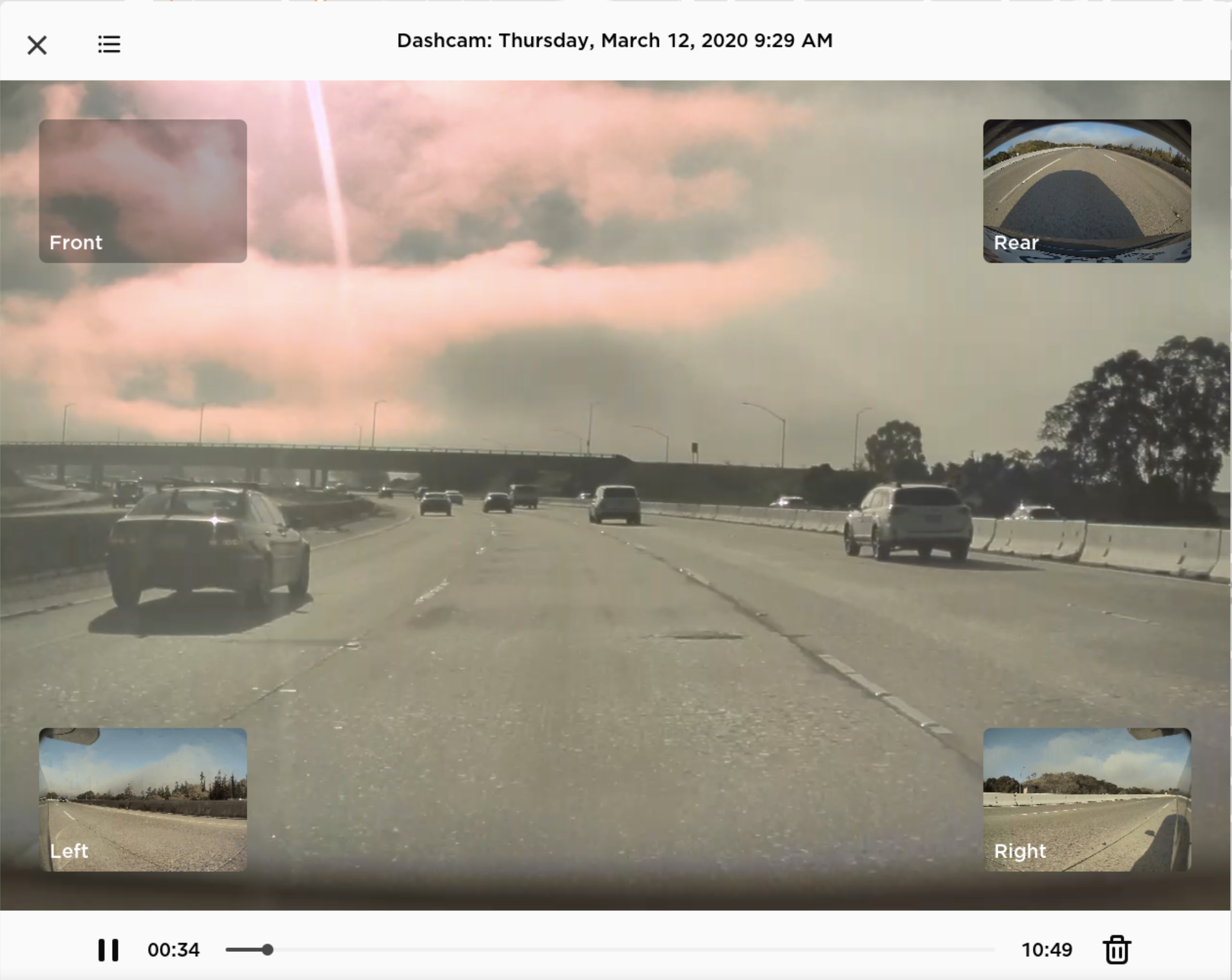
Con el Visor de Dashcam, vea directamente en la pantalla táctil los vídeos grabados por la Dashcam o los eventos del Modo centinela. Para iniciarlo, toque en el icono Dashcam en la barra de estado y seleccione "Iniciar Visor" mientras el automóvil está en modo ESTACIONAMIENTO. Si el automóvil está en modo CONDUCCIÓN, al tocar ese icono guardará un vídeo.
Para ver los vídeos y eventos guardados en su unidad USB, toque el icono Menú en la esquina superior izquierda del visor. Para facilitar el acceso, los vídeos se organizan por ubicación, fecha e imagen en miniatura. Para usar opciones de filtrado adicionales, toque las pestañas "Dashcam" o "Centinela".
Para reproducir un vídeo o evento, selecciónelos. Para seleccionar el vídeo de una cámara determinada, toque la imagen en miniatura correspondiente marcada como Delante, Detrás, Izquierda o Derecha. Puede reproducir, pausar o desplazarse utilizando los controles de vídeo de la parte inferior del reproductor. Para borrar un vídeo, toque el icono de la papelera en la esquina inferior derecha del reproductor de vídeo.
Mejoras de rendimiento y en el Modo lanzamiento
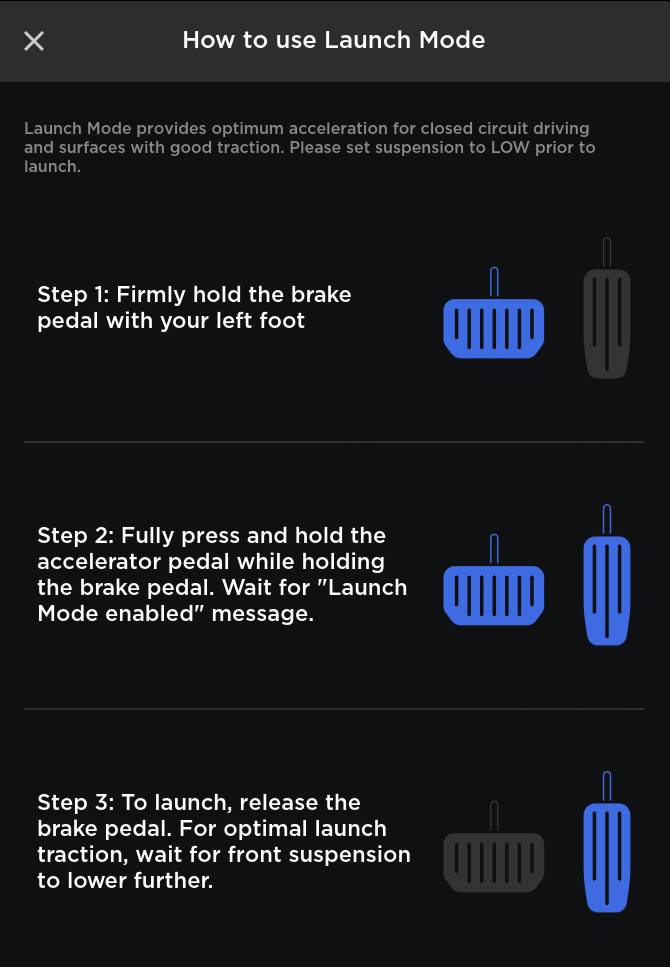
El Modo lanzamiento se ha mejorado perfeccionando el tren motriz para aumentar el rendimiento de la aceleración y la repetibilidad. Para mejorar la tracción, la suspensión adaptativa se coloca en "posición de guepardo" (baja el eje delantero) y regula la amortiguación.
Para iniciar el Modo lanzamiento, toque Controles > Conducción > Aceleración > Insane+ para activar primero la aceleración Insane+ y siga las instrucciones que se muestran al tocar el enlace "Cómo usar el Modo lanzamiento".
Para iniciar el modo de lanzamiento, active en primer lugar la aceleración Ludicrous+, toque Controles > Conducción > Aceleración > Ludicrous+ y siga las instrucciones que se muestran al tocar el enlace "Cómo usar el Modo lanzamiento".
Postes de supercargadores fuera de servicio

Las estaciones de supercargadores ahora identifican el número de postes fuera de servicio. Para ver la disponibilidad actual, toque la ubicación en el mapa de estaciones de supercargadores.









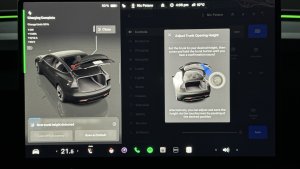

![Tesla's 2025 Q1 Earnings Call: How to Listen [Listen to Replay]](https://www.notateslaapp.com/img/containers/article_images/multiple-models/group_81.jpg/b2695a53b51e4c7927802deba2534b09/group_81.jpg)

















